相信大家在用CAD的时候,如果图层没分好,或者线型,颜色没搞好,画好的图后面要改的话非常不方便,现在教大家在图层没分好的情况下如何按颜色/线型等属性选择图形元素。
1、先将你需要处理的图纸打开,保证图层全显,且不要冻结或锁定。如图,图中的楼梯栏杆颜色是一样的,但是图层不是一样的,按图层选取或者隐藏的话只能选中其中一部分

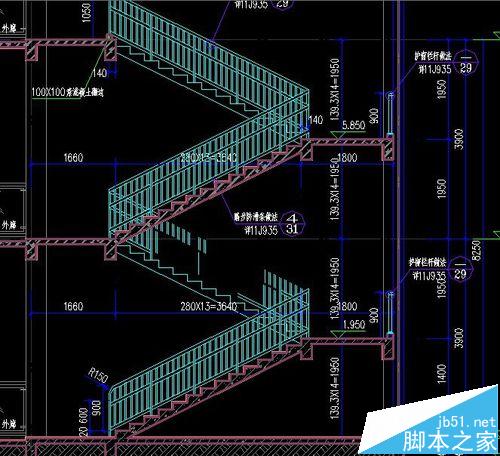
2、然后输入:QSELECT命令,弹出快速选择命令窗口,先选择“如何应用”选第一个,才能激活第一行最后那个小图标(范围搜索),如果选第二个的话就只能全图选择,且排除在外,其余设置如图
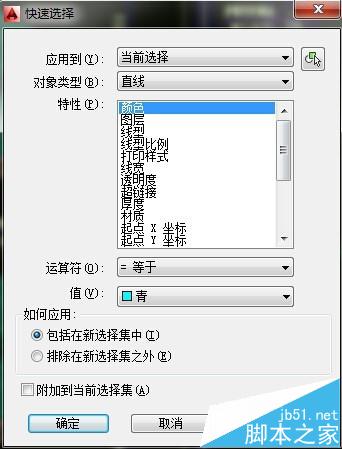
3、然后点第一行最后一个小图标,框选你要修改图形元素的范围,那么确定后得到的就是这个区域内,你按颜色选择的元素,然后你就可以同时设置到一个图层,或者改变颜色等等
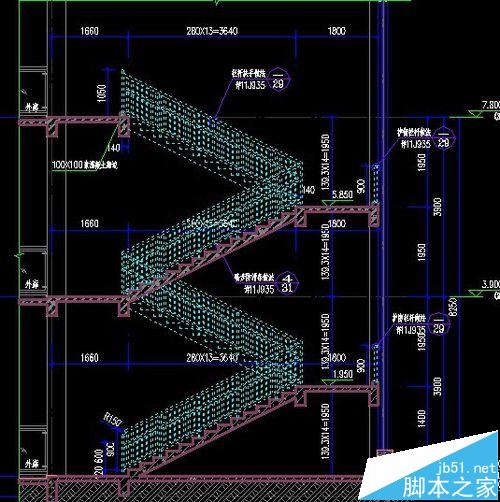
注意事项:这个命令里面的其他设置大家可以尝试,有很多种功能,也很好用的,这里有一点,就是元素的颜色不要设置成ByLayer,这样会选不上,要直接设置成几号颜色。
相关推荐:
cad2008怎么修改默认线条颜色?
CAD2010背景怎么由黑色变成其他颜色?
cad图纸打印不清楚颜色太浅看不见该怎么办?
新闻热点
疑难解答